Excel барактары көп маалыматтарды чогулта алат жана аны бир убакта басып чыгаруу дайыма эле ыңгайлуу боло бербейт. Максаттуу аймакты бөлүп көрсөтүү, басып чыгаруу жөндөөлөрүнө өтүү жана "тандалган аймакты басып чыгаруу" параметрин тандоо аркылуу жадыбалдын айрым бөлүмдөрүн басып чыгара аласыз. Окшош процесс жумуш китебине тандалган барактарды басып чыгаруу үчүн колдонулушу мүмкүн. "Басып чыгаруу аймактары" басып чыгаруу менюсуна кирүүдөн мурун форматын өзгөртүүнү каалагандар үчүн да колдонулушу мүмкүн.
Кадамдар
Метод 3 3: Тандоодон басып чыгаруу

Кадам 1. Excel жумуш баракчаңызды ачыңыз
Жумуш барагын эки жолу чыкылдатыңыз же Excelдеги "Файл> Ачуу" бөлүмүнө өтүңүз.

Кадам 2. Басып чыгаргыңыз келген уячаларды бөлүп көрсөтүңүз
Диапазондогу биринчи уячаны басып, кармап туруңуз жана басып чыгаргыңыз келген уячаларды бөлүп көрсөтмөйүнчө курсорду сүйрөңүз.

Кадам 3. "Файл" менюсуна өтүп, "Басып чыгарууну" тандаңыз
Меню экраныңыздын жогорку сол бурчунда жана "Басып чыгаруу жөндөөлөрүн" алып келет.

Кадам 4. "Тандоону басып чыгарууну" тандаңыз
Тандалган принтер түзмөгүнүн астында сиз басып чыгаргыңыз келген жумушчу китептин кайсы бөлүгүн тандоо үчүн ачылуучу меню бар. Бул тандоо басып чыгарууну сиз белгилеген жадыбалдын аймагын гана колдонууга орнотот.

Кадам 5. Басып чыгаруу "Басып чыгаруу"
Баскыч менюнун жогору жагында жайгашкан. Сиздин тандооңуздан башка бардык мазмун басмадан чыгарылат.
Метод 2 3: Басып чыгаруу аймагын колдонуу

Кадам 1. Excel жумуш баракчаңызды ачыңыз
Жумуш барагын эки жолу чыкылдатыңыз же Excelдеги "Файл> Ачуу" бөлүмүнө өтүңүз.

Кадам 2. Басып чыгаргыңыз келген уячаларды бөлүп көрсөтүңүз
Диапазондогу биринчи уячаны басып, кармап туруңуз жана басып чыгаргыңыз келген уячаларды бөлүп көрсөтмөйүнчө курсорду сүйрөңүз.

Кадам 3. "Барактын жайгашуусу" өтмөгүнө өтүңүз
Бул өтмөк жогорку меню тилкесинде, "Файл" менюсунун оң жагында жайгашкан. Бул жерде сиз электрондук жадыбалыңызды форматтоо үчүн бир катар жөндөөлөргө кире аласыз. Бул параметрлердин арасында "Басып чыгаруу аймагы" бар.

Кадам 4. Басып чыгаруу аймагын коюңуз
"Басып чыгаруу аймагын" басыңыз жана ачылуучу тизмеден "Басып чыгаруу аймагын орнотуу" дегенди тандаңыз. Бөлүнгөн уячалар басып чыгаруу аймагына белгиленет. Бул аймак келечекте басып чыгаруу үчүн сакталат жана сиз иштей берсеңиз болот.
- "Багыттоо" баскычы пейзаж менен портреттин багытын алмаштырат.
- "Margins" баскычы басылган барактын четин тууралайт.
- "Ылайыктуу масштаб" басып чыгарылган мазмунуңузга канча беттен турганын тандайт.
- Ошол эле ачылуучу менюдан тазалап, кайра жазып же басып чыгаруу аймагына кошо аласыз.

Кадам 5. "Файлга" барып, "Басып чыгарууну" тандаңыз
Меню экраныңыздын жогорку сол бурчунда жана "Басып чыгаруу жөндөөлөрүн" алып келет.

Кадам 6. Басып чыгаруу жөндөөлөрүн тууралаңыз
Принтердин түзмөгүнүн астындагы ачылуучу менюда, "Активдүү барактарды басып чыгаруу" тандалганын жана "Басып чыгаруу аймагын этибарга албоо" кутучасынын ЭМЕС экенин текшериңиз.
Көңүл буруңуз, "Тандоону басып чыгаруу", жаңы тандалган тандоо сиздин басып чыгаруу аянтыңызды жокко чыгарат

Кадам 7. Басып чыгаруу "Басып чыгаруу"
Баскыч менюнун жогору жагында жайгашкан жана барак сиздин басып чыгаруу аянтыңыз жана барак макети тууралоолору менен басып чыгарылат.
Метод 3 3: Жумуш китебинен жеке баракчаларды басып чыгаруу

Кадам 1. Бир нече барактар менен Excel файлын ачыңыз
Чоң иш китебинде сиз басып чыгаргыңыз келген бир же эки барак болушу мүмкүн. Excelде, "Файл" менюсуна өтүп, "Ачуу" тандаңыз же Excel файлын эки жолу чыкылдатыңыз.

Кадам 2. Басып чыгаргыңыз келген баракты тандаңыз
Төмөнкү тилкеде барактын атын чыкылдатыңыз. Бир нече баракты Ctrl + чыкылдатуу менен тандап алсаңыз болот (⌘ Cmd + Mac боюнча чыкылдатыңыз).

Кадам 3. "Файл" менюсуна өтүп, "Басып чыгарууну" тандаңыз
Меню экраныңыздын жогорку сол бурчунда жана "Басып чыгаруу жөндөөлөрүн" алып келет.

Кадам 4. "Активдүү барактарды басып чыгарууну" тандаңыз
Тандалган принтер түзмөгүнүн астындагы биринчи вариант - бул иштөө китебинин кайсы жерлерин басып чыгарууну тандоо үчүн ачылуучу меню. "Активдүү барактарды басып чыгаруу" принтерди жумуш китебинин ордуна сиз тандаган барактарды гана басып чыгарат.

Кадам 5. Башка басып чыгаруу орнотууларын тууралаңыз
Тандоо менюсунун астындагы ачылуучу менюлар, бул панелден барактын багыты же четтери сыяктуу жайгашуу параметрлерин тууралоого мүмкүндүк берет.
Эгерде сиз мурда басып чыгаруу аймагын койгон болсоңуз, бирок аны колдонуудан баш тартсаңыз, этибарга албоо үчүн "Басып чыгаруу аянттарын этибарга албоону" тандаңыз

Step 6. Press "Print"
Баскыч менюнун жогору жагында жайгашкан жана сиз тандаган барактар башкаларды эске албаганда басып чыгарылат.
Видео - Бул кызматты колдонуу менен, кээ бир маалыматтар YouTube менен бөлүшүлүшү мүмкүн
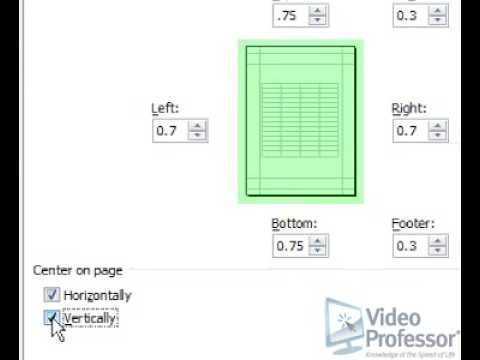
Кеңештер
- Сиз басып чыгаруу аймагын койгондон кийин Print Preview сизге басып чыгарууну тандаганыңызды көрсөтөт.
- Басып чыгаруу аймагын орноткондон кийин бүт документти басып чыгаруу үчүн Барактын жайгашуусу -> Басып чыгаруу аймагы -> Басып чыгаруу аймагын тазалоо дегенди тандаңыз.
Эскертүүлөр
- Сиз бир убакта бир гана Басып чыгаруу аймагын орното аласыз.
- Эгерде сиз барактын бир нече аймактарын бир Басып чыгаруу аймагы катары койсоңуз, анда ар бир аймак өзүнчө кагазга басылып чыгат.







